Eero to dostarczany przez Amazon system Wi-Fi, który wykorzystuje system modemu typu mesh, aby zapewnić lepszą sieć Wi-Fi na większym obszarze. Został zaprojektowany w celu zastąpienia routerów, jakie znamy dzisiaj. Ponadto, dzięki temu, że eero 6 jest dostępne w przystępnej cenie, eero urzeczywistnia marzenia ludzi o stabilnym, bezpiecznym systemie Wi-Fi, niezależnie od ich dostawcy usług internetowych (ISP).
co to jest emoji z klepsydrą na snapchacie

Czasami urządzenie eero nie łączy się z Internetem, ale istnieje kilka szybkich poprawek, które mogą pomóc szybko rozwiązać problem.
Uruchom ponownie Eero i modem
Kiedy mamy do czynienia z problemem z komputerem, zwykle działa stare powiedzenie, że należy go odłączyć i ponownie podłączyć. Odłącz kabel zasilający od głównego urządzenia, odczekaj 30 sekund, a następnie podłącz go ponownie.
Ten akt jest technicznie nazywany „cyklem zasilania”. Jeśli coś wymaga wyłączenia i wyłączenia urządzenia, można to również zrobić, włączając i wyłączając urządzenie za pomocą przycisku zasilania (jeśli istnieje). Pamiętaj, że naciśnięcie przycisku „Resetuj” na modemie lub routerze resetuje jego ustawienia sieciowe i jest nieco bardziej zaawansowaną metodą rozwiązywania problemów.
Chociaż wyłączenie i wyłączenie zasilania nie powoduje twardego resetu urządzenia, zmusza je do powtórzenia procesu uzyskiwania połączenia. Może to rozwiązać proste i krótkoterminowe problemy z łącznością.
Możesz powtórzyć ten proces zarówno dla modemu ISP, jak i dla bramy (głównej) eero, aby sprawdzić, czy to rozwiąże problem.
Sprawdź swoje łącze internetowe
Eero to przede wszystkim router Wi-Fi, który rozszerza istniejącą sieć i niewiele można zrobić, aby zapewnić ci dostęp do Internetu, jeśli twój dostawca usług internetowych ma problemy.
Najłatwiejszym sposobem wykrycia, czy eero odbiera połączenie internetowe, jest podłączenie komputera bezpośrednio do routera za pomocą kabla. Pozwala to przejść do zaawansowanych ustawień i sprawdzić, czy odbiera sygnał sieciowy.
Alternatywnie możesz użyć dostarczonej aplikacji eero do ograniczonego rozwiązywania problemów. Więcej informacji na temat sieci można znaleźć w instrukcji obsługi urządzenia eero.
W przypadku zwykłego eero 6 głównym urządzeniem jest to z dwoma portami Ethernet, z których jeden idzie do modemu dostawcy usług internetowych w celu zapewnienia połączenia internetowego. To pozostawia drugie otwarte na połączenie z komputerem.
Jeśli przegląd ustawień połączenia bezpośrednio w eero nie daje rezultatów, zamiast tego połącz się z modemem ISP. Jeśli masz dostęp do sieci, coś jest nie tak z połączeniem między modemem a modemem eero lub eero. W przeciwnym razie konieczne będzie skonsultowanie się z usługodawcą internetowym w celu rozwiązania ogólnego problemu z połączeniem.
Tryb mostka wyłączony
System eero nie działa bez modemu dostarczonego przez dostawcę usług internetowych do kierowania ruchem sieciowym. W przypadku niektórych dostawców usług internetowych ten modem służy również jako router. Niestety, dwa połączone routery (w przeciwieństwie do połączeń modem-router i router-switch) muszą być zmostkowane przez NAT lub mieć złożoną konfigurację, aby działać bez błędów. Jeśli urządzenie Twojego ISP ma być używane tylko jako modem, jego tryb bridge musi być włączony.
Aby zlokalizować tryb pomostowy w routerze/modemie ISP, zapoznaj się z instrukcją obsługi urządzenia, aby uzyskać dokładne informacje.
Następnie przełączenie eero w tryb mostka wyłącza jego usługi sieciowe, jednocześnie umożliwiając mu dostęp do Wi-Fi.
Nie zaleca się włączania trybu pomostowego, ponieważ w takim przypadku stracisz dostęp do profili rodzinnych, blokowania urządzeń, eero Labs, eero Secure, zaawansowanych ustawień sieciowych itp. Jeśli jednak z jakiegoś powodu musisz włącz tryb bridge, nic nie zostanie odjęte od szybkości i stabilności.
Jak włączyć tryb mostka w Eero
Osoby z określonymi typami konfiguracji sieci muszą zarządzać swoją siecią za pośrednictwem istniejącego routera. Dlatego tryb bridge istnieje w eero. Jednak nie zaleca się włączania tego trybu, ponieważ odbiera on niektóre z bardziej zaawansowanych funkcji eero.
Jeśli jednak należysz do grupy osób, które muszą mieć włączony tryb bridge, oto jak to zrobić:
- Otwórz aplikację eero i dotknij „Ustawienia” w prawym dolnym rogu.
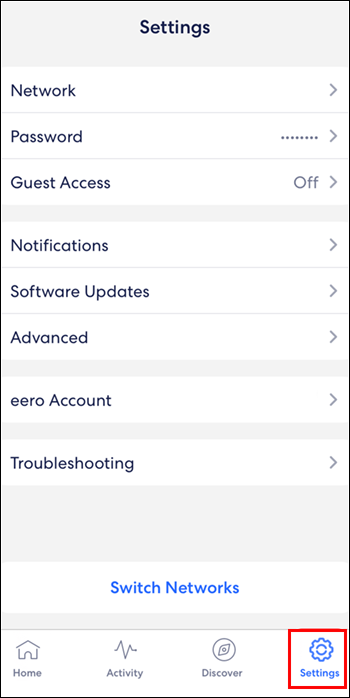
- Kliknij „Zaawansowane”.
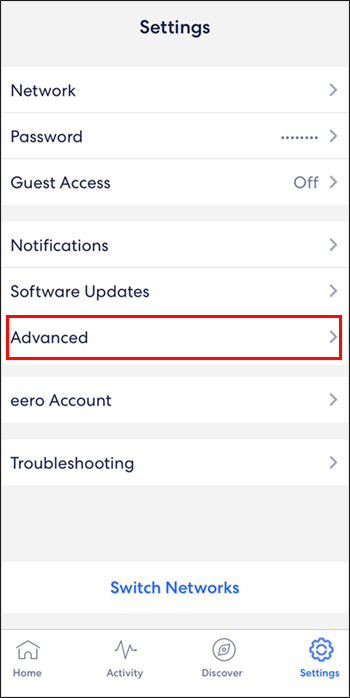
- Stuknij „DHCP i NAT”.
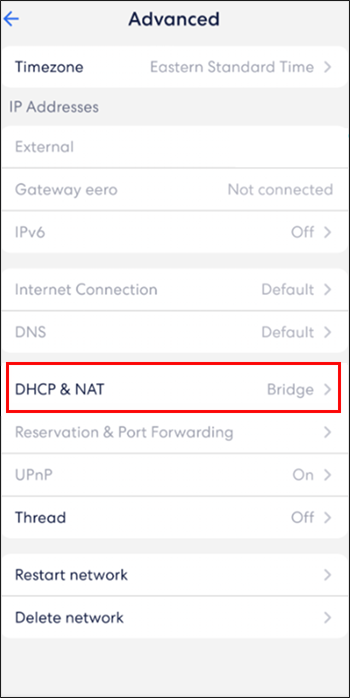
- Przełącz z „Automatyczny” na „Most”.
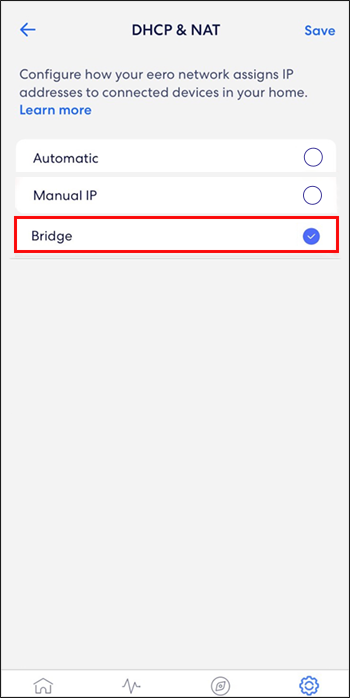
- Kliknij przycisk „Zapisz” w prawym górnym rogu.
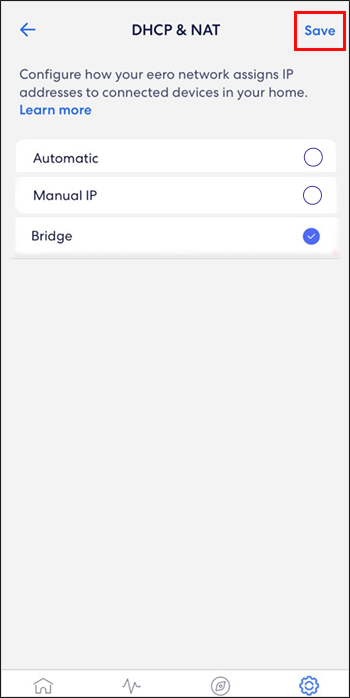
Ponowna instalacja aplikacji mobilnej Eero
Niektórzy użytkownicy przyznali, że usunięcie aplikacji mobilnej eero, a następnie jej ponowne zainstalowanie, może pomóc w rozwiązaniu problemu braku połączenia eero z Internetem. Czasami ponowna instalacja aplikacji pomaga upewnić się, że aplikacja jest aktualna i w pełni funkcjonalna.
Jeśli masz problemy z pobraniem lub znalezieniem aplikacji eero na swoim telefonie, przejdź do Apple App Store lub Google Play , i wpisz „aplikacja eero” w pasku wyszukiwania. Następnie możesz go pobrać lub odinstalować.
Usuń i ponownie dodaj Eero
Najczęstsze konfiguracje eero obejmują posiadanie więcej niż jednego eero, ponieważ znacznie poprawia to zasięg domu, co w konsekwencji poprawia prędkość Internetu w niektórych obszarach. Jeśli tylko jeden z eeros ma problemy z połączeniem z Internetem, najlepszą opcją jest usunięcie go z aplikacji, a następnie ponowne dodanie.
Możesz po prostu usunąć urządzenie eero, wykonując następujące kroki:
- Otwórz aplikację eero na swoim urządzeniu.

- Stuknij eero, które chcesz usunąć.
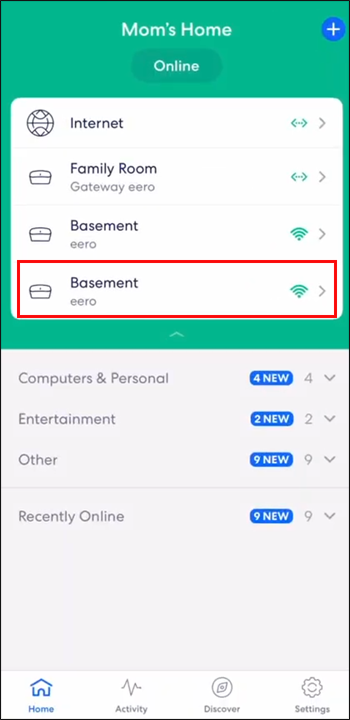
- Stuknij „Zaawansowane”.
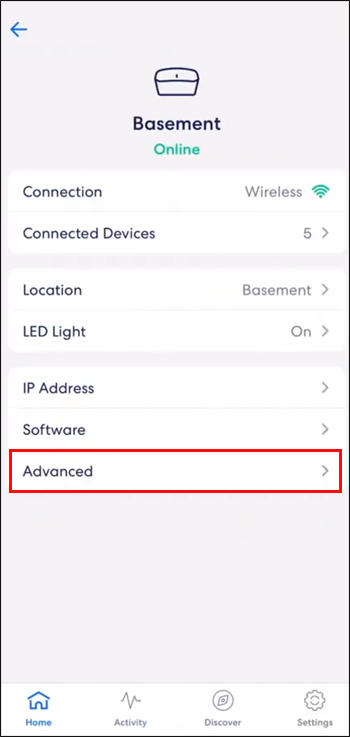
- Naciśnij przycisk „Usuń” z nazwą Eero, którą chcesz usunąć.
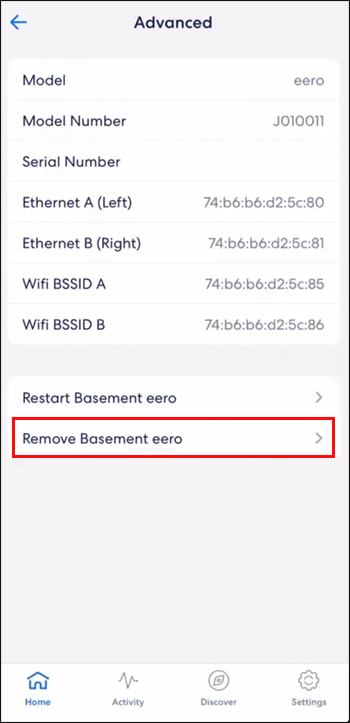
- Stuknij „Usuń z sieci” u dołu ekranu.
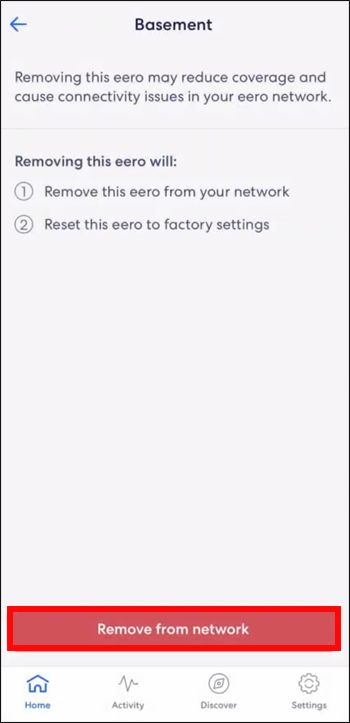
Gdy chcesz ponownie dodać eero, możesz po prostu wykonać następujące kroki:
- Otwórz aplikację eero na swoim urządzeniu.

- Stuknij niebieską ikonę „+” w prawym górnym rogu.
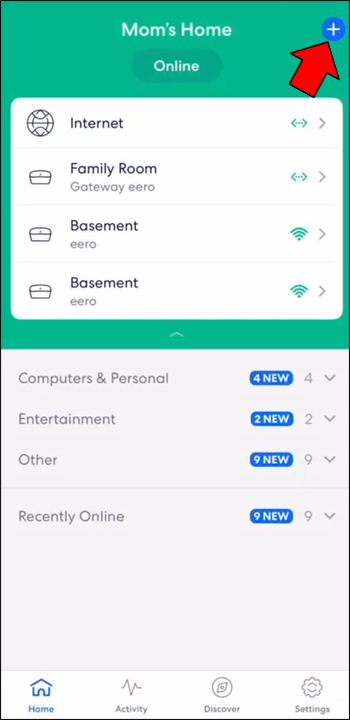
- Stuknij „Dodaj lub zamień urządzenia eero”.
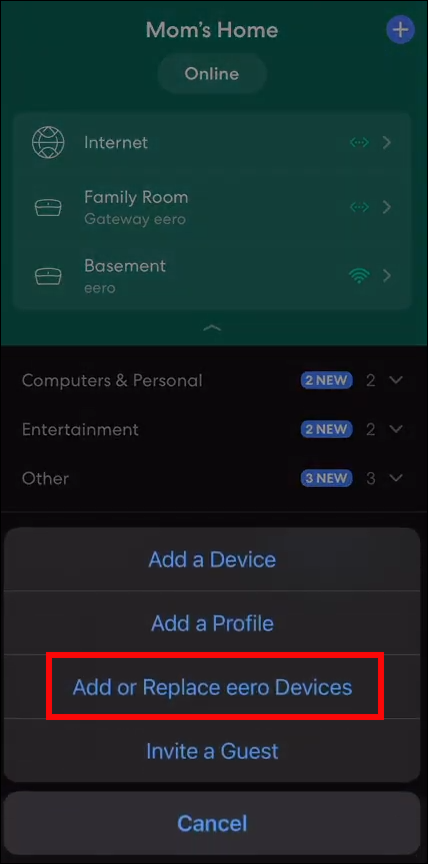
- Stuknij „Dodaj urządzenie eero”
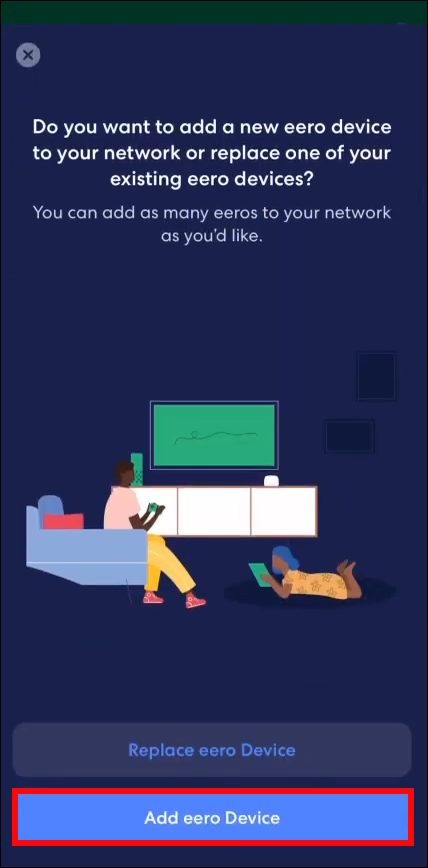
- Postępuj zgodnie z dalszymi instrukcjami konfiguracji, aż do zakończenia procesu.
Eero-ly Proste
Eero to świetny sposób na zwiększenie kontroli nad Wi-Fi i zapewnienie usprawnionego dostępu do sieci na większe odległości, ale nie jest doskonały. Na szczęście większość problemów z łącznością można rozwiązać w mgnieniu oka.
Daj nam znać w sekcji komentarzy, jeśli kiedykolwiek miałeś problemy z połączeniem z eero i jak je rozwiązałeś.









